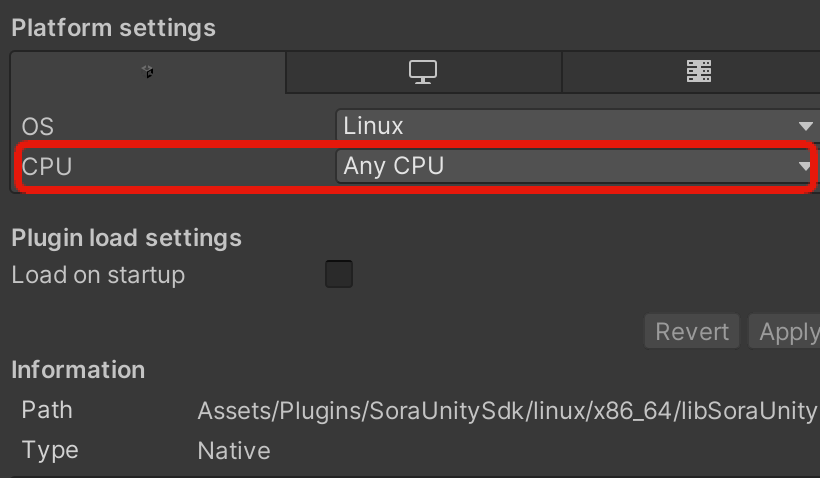Linux (Ubuntu) で使ってみる¶
動作環境¶
Unity Editor の対応する Ubuntu バージョンを前提とします
Sora Unity SDK では Ubuntu 22.04 / 24.04 が必要です
Linux で使うために必要な設定¶
Linux で使うためには、共通の設定と NVIDIA か IntelVPL または AMD-AMF いずれかの GPU で利用するかによって設定が異なります。 ここでは共通の設定と GPU ごとに必要な設定、Plugins の配置について説明します。
共通の設定¶
Sora Unity SDK の利用には、以下のライブラリが必要です。
sudo apt-get install libdrm2 libva2 libva-drm2
IntelVPL GPU を利用する場合¶
Ubuntu24.04 と Ubuntu22.04 でのセットアップ手順を記載します。
Intel VPL を Ubuntu 24.04 でセットアップする¶
sudo apt update
sudo apt -y install wget gpg
# Intel の GPG キーをインストールする
wget -qO - https://repositories.intel.com/gpu/intel-graphics.key | sudo gpg --dearmor --output /usr/share/keyrings/intel-graphics.gpg
# Intel のリポジトリを追加する
echo "deb [arch=amd64,i386 signed-by=/usr/share/keyrings/intel-graphics.gpg] https://repositories.intel.com/gpu/ubuntu noble client" | sudo tee /etc/apt/sources.list.d/intel-gpu-noble.list
sudo apt update
# Intel VPL に必要なライブラリをインストールする
sudo apt -y install intel-media-va-driver-non-free libmfx1 libmfx-gen1 libvpl2 libvpl-tools libva-glx2 va-driver-all vainfo
# sudo で vainfo が実行できるか確認する
sudo vainfo --display drm --device /dev/dri/renderD128
# udev のルールを追加する
sudo -s
echo 'KERNEL=="render*" GROUP="render", MODE="0666"' > /etc/udev/rules.d/99-vpl.rules
# 再起動する
sudo reboot
# vainfo が sudo なしで実行できるか確認する
vainfo --display drm --device /dev/dri/renderD128
Intel VPL を Ubuntu 22.04 でセットアップする¶
sudo apt update
sudo apt -y install wget gpg
# Intel の GPG キーをインストールする
wget -qO - https://repositories.intel.com/gpu/intel-graphics.key | sudo gpg --dearmor --output /usr/share/keyrings/intel-graphics.gpg
# Intel のリポジトリを追加する
echo "deb [arch=amd64,i386 signed-by=/usr/share/keyrings/intel-graphics.gpg] https://repositories.intel.com/gpu/ubuntu jammy client" | sudo tee /etc/apt/sources.list.d/intel-gpu-jammy.list
sudo apt update
# Intel VPL に必要なライブラリをインストールする
sudo apt -y install intel-media-va-driver-non-free libmfx1 libmfx-gen1 libvpl2 libvpl-tools libva-glx2 va-driver-all vainfo
# sudo で vainfo が実行できるか確認する
sudo vainfo --display drm --device /dev/dri/renderD128
# udev のルールを追加する
sudo -s
echo 'KERNEL=="render*" GROUP="render", MODE="0666"' > /etc/udev/rules.d/99-vpl.rules
# 再起動する
sudo reboot
# vainfo が sudo なしで実行できるか確認する
vainfo --display drm --device /dev/dri/renderD128
ドライバーインストール確認¶
lspci -k | grep -EA3 'VGA|3D|Display'
参考リンク¶
AMD AMF GPU を利用する場合¶
注意
AMD AMF はドライバーが不安定なため、現在非推奨です。
インストールにあたり、セキュアブートは切っておく必要があります。
AMD のグラフィックドライバーインストール手順を参考に、以下のコマンドで AMD のグラフィックドライバーをインストールしてください。
インストールするバージョンは AMD のウェブサイト を参考に最新版を利用するようにしてください。
ここでは Ubuntu 24.04 の AMD グラフィックドライバーのインストール手順を説明します。
wget https://repo.radeon.com/amdgpu-install/6.4.3/ubuntu/noble/amdgpu-install_6.4.60403-1_all.deb
sudo apt install ./amdgpu-install_6.4.60403-1_all.deb
sudo apt update
sudo apt install "linux-headers-$(uname -r)" "linux-modules-extra-$(uname -r)"
sudo apt install amdgpu-dkms
sudo amdgpu-install --usecase=graphics,amf --vulkan=pro --no-32 -y --accept-eula
sudo usermod -aG render $USER
sudo usermod -aG video $USER
# シェルに入り直すか以下のコマンドで反映させる
newgrp render
newgrp video
全て手順を終えたら、再起動してください。
vainfo を実行することでドライバーが正しくインストールされているか確認できます。
$ sudo apt install vainfo
$ vainfo
libva info: VA-API version 1.20.0
libva info: Trying to open /usr/lib/x86_64-linux-gnu/dri/radeonsi_drv_video.so
libva info: Found init function __vaDriverInit_1_16
libva info: va_openDriver() returns 0
vainfo: VA-API version: 1.20 (libva 2.12.0)
vainfo: Driver version: Mesa Gallium driver 25.0.0-devel for AMD Radeon Graphics (radeonsi, phoenix, LLVM 19.1.5, DRM 3.63, 6.8.0-71-generic)
vainfo: Supported profile and entrypoints
VAProfileH264ConstrainedBaseline: VAEntrypointVLD
VAProfileH264ConstrainedBaseline: VAEntrypointEncSlice
VAProfileH264Main : VAEntrypointVLD
VAProfileH264Main : VAEntrypointEncSlice
VAProfileH264High : VAEntrypointVLD
VAProfileH264High : VAEntrypointEncSlice
VAProfileHEVCMain : VAEntrypointVLD
VAProfileHEVCMain : VAEntrypointEncSlice
VAProfileHEVCMain10 : VAEntrypointVLD
VAProfileHEVCMain10 : VAEntrypointEncSlice
VAProfileJPEGBaseline : VAEntrypointVLD
VAProfileVP9Profile0 : VAEntrypointVLD
VAProfileVP9Profile2 : VAEntrypointVLD
VAProfileAV1Profile0 : VAEntrypointVLD
VAProfileAV1Profile0 : VAEntrypointEncSlice
VAProfileNone : VAEntrypointVideoProc
NVIDIA GPU を利用する場合¶
Ubuntu のドライバーリストを確認します
sudo ubuntu-drivers list
NVIDIA のドライバーをインストールします。
sudo ubuntu-drivers install
以下のコマンドで NVIDIA GPU が利用できるか確認できます。
nvidia-smi
Plugins の配置¶
Plugins/SoraUnitySdk/linux/x86_64 に以下のファイルを配置してください。
libSoraUnitySdk.so¶
インスペクタ -> Platform Settings -> CPU を Any CPU に設定してください。